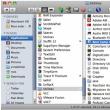Sayt bo'limlari
Muharrir tanlovi:
- FlashFire - bu ildizni yo'qotmasdan Android-ni yangilash uchun yangi dastur
- MiFlash yordamida Xiaomi telefonini qanday miltillash mumkin
- Xiaomi Mi4i-ni batafsil ko'rib chiqish
- Xiaomi bootloader qulfini qanday ochish mumkin: bosqichma-bosqich ko'rsatmalar Xiaomi qulfini ochish sizning qurilmangizda xatolikka yo'l qo'ymaydi
- Xiaomi bootloader-ni qanday qulfdan chiqarish mumkin va u nima uchun kerak Xiaomi bootloader-ni ingliz tilida ochish sabablariga misollar
- Xiaomi'dan qurilmalarda tez zaryadlash Xiaomi tez zaryadlashni qanday o'chirish mumkin
- Yangi Xiaomi telefonini qanday to'g'ri zaryad qilish kerak Tez zaryadlovchi qc 3
- Jiayu g4 rivojlangan 2 32 proshivka
- Miui 8 uchun Xiaomi pulli mavzularga mavzularni qanday yuklab olish va o'rnatish mumkin
- Xiaomi yoqishni istamasa nima qilish kerak?
Reklama
| Windows 7 ni o'chirish uzoq vaqt davomida o'chmaydi. Agar kompyuter uzoq vaqt o'chirilsa nima qilish kerak? Kompyuterni o'chirish to'g'ri ishlamayapti |
|
Sabablarikompyuterning uzoq vaqt o'chirilishi. Ko'pincha odamlar bunga duch kelishadi kompyuterni o'chirish uchun uzoq vaqt kerak bo'ladi. O'chirilganida, u muzlaydi va o'jarlik bilan o'z ishini bajarishdan bosh tortadi. Kompyuterni o'chirishni tezlashtirishning ko'plab usullari mavjud: 1. Ishga tushirishdan keraksiz dasturlarni olib tashlang . Kompyuteringizdan uzoq vaqt foydalansangiz, ishga tushirish uchun turli keraksiz dasturlar qo'shiladi. Ularni olib tashlash uchun siz "boshlash - ishga tushirish" buyrug'ini bajarishingiz kerak. Ochilgan oynaga "msconfig" buyrug'i kiritiladi. Ishga tushirish yorlig'ida siz belgini olib tashlashingiz kerak keraksiz dasturlar. Buni qanday qilish bizning maqolamizda tasvirlangan Dasturlarni avtomatik ishga tushirishni qanday o'chirish mumkin. 2. Virusga ega bo'lish juda jiddiy muammodir. . Kompyuterni o'chirish uchun uzoq vaqt kerak bo'ladi, Agar tizim fayllari va papkalar zararlangan xavfli virus. Yordamida antivirus dasturi diskni viruslar uchun tekshirishingiz kerak. Kompyuteringizni viruslar uchun tekshirish. 3. Tizimni tiklash . Ko'pincha, yaqinda o'rnatilgan dasturlar kompyuteringizga zarar etkazishi mumkin. Tizimni tiklash sizga dastur mavjud bo'lmagan sanaga qaytish imkonini beradi. Bu tizim favqulodda holatlarda o'zini yaratadigan tiklash nuqtalari yordamida amalga oshiriladi. Buni qanday qilish bizning maqolamizda tasvirlangan. Windows tiklash. 4. Ko'pincha buning sababi , Nima kompyuter o'chadi uzoq vaqt davomida noto'g'ri o'rnatilgan drayver yoki dastur deb hisoblanadi. Bunday holda, reset tugmasini bosish yordam beradi. Hech qanday o'zgarishlar bo'lmasa, yaqinda o'rnatilgan dasturni olib tashlash va drayverni orqaga qaytarish kerak. Ko'pincha muammolar video drayverlardan kelib chiqadi. Drayvni qanday o'rnatish kerak? yoki Video kartangizni qanday tekshirish mumkin. 5. Vaqtni qisqartirishga harakat qilishingiz mumkin bu vaqtda dastur osilib turadi. Odatda standart qiymat 20. "regedit" buyrug'i osib qo'yish vaqtini kamida 5 soniyaga qisqartirishga yordam beradi. Ro'yxatga olish kitobi kalitini quyidagi yo'lda topish mumkin: Hkey_local_machine\System\CurrentControlSet\Control. Windows XP va Windows 7 operatsion tizimlari uchun bu yo'l farq qilmaydi. 6. Terminal xizmatlari ham bo'lishi mumkin buning sababi Kompyuter uzoq vaqt o'chadi. Ularni o'chirish uchun buyruq qatori siz services.msc kirishingiz kerak. 7. Agar Uzoq vaqt davomida o'chadi XP, Windows 7 , Vista va kompyuter ichiga birlashtirilgan mahalliy tarmoq, keyin siz IP-manzilni yoqsangiz, statistik manzilni belgilashingiz kerak. 9. Agar operatsion tizim , kompyuterda o'rnatilgan, uzoq vaqtdan beri ishlaydi, Kompyuterni o'chirish uchun uzoq vaqt kerak bo'ladi, yoqiladi va doimo muzlaydi, shu bilan samarali tarzda Tizimni qayta o'rnatish bo'ladi. Buni qanday qilish bizning maqolalarimizda tasvirlangan Windows 7 ni o'rnatish yoki Windows XP ni o'rnatish. Ko'p foydalanuvchilar hayron bo'lishadi Nima uchun Windows 7, 8 o'chirilgandan keyin kompyuter o'chmaydi?. Buning sabablari juda ko'p, biz ushbu maqolada sizga eng ko'p yordam berishga harakat qilamiz umumiy muammolar va ularni hal qilish usullari. Umumiy muammolarga quyidagilar kiradi:
Bunday vaziyatlarda foydalanuvchi reaktsiyalari farq qilishi mumkin. Kimdir kompyuterni quvvatsizlantiradi va kimdir uni har safar quvvat tugmasi bilan o'chiradi, uni 5-10 soniya bosib turadi. Ushbu o'chirish usullari sizning mashinangizning ishlashiga yomon ta'sir qiladi va bu harakatlar uchun maxsus tugmalar ixtiro qilingani bejiz emas. Keling, taqdim etilgan materialni shartli ravishda ikki qismga ajratamiz. Birinchisida biz mumkin bo'lgan dasturiy ta'minot muammolarini, ikkinchisida apparat muammolarini ko'rib chiqamiz. Quyidagi bosqichlarni bajarishdan oldin, tizimni muammolar sezilgunga qadar tiklashni amalga oshirib ko'ring. Muhim! Materialni o'qishga ishonch hosil qiling. Bu erda biz statsionar kompyuter uchun ham kam samarali bo'lmagan qo'shimcha usullarni ko'rib chiqamiz. Kompyuterni o'chirishda dasturiy ta'minot bilan bog'liq muammolarKompyuterni o'chirishga to'sqinlik qiladigan eng ko'p uchraydigan xatolar dasturlarning noto'g'ri ishlashi, xizmat ko'rsatishdagi nosozliklar va virusli dasturlardir. Xatoni aniqlashga harakat qilish uchun barqarorlik jurnaliga qarashingiz mumkin. Uni ko'rish uchun asosiy oynada "xizmat ko'rsatish" ni kengaytiring, so'ngra barqarorlik jurnali havolasini bosing. Barqarorlik monitori oynasida siz sanani tanlashingiz va hisobotni pastdan ko'rishingiz mumkin. Agar siz xatoni bossangiz, siz uning batafsil tavsifini olasiz.
Shunday qilib, kompyuter o'chirilgandan keyin nima uchun o'chmasligini yoki o'chirish uchun uzoq vaqt ketishini aniqlashingiz mumkin. Quyidagi amallarni bajaring (bu tartibda emas), quyidagi harakatlar sizga yordam beradi. 1. Jurnalni ko'rish asosida dasturni olib tashlang, uni olib tashlang Windows ishga tushirilishi yoki xatolarga olib keladigan xizmatni o'chirib qo'ying. Keyin tizimni qayta ishga tushiring, kompyuterni o'chirishga harakat qiling. Hech narsa o'zgarmasa, "toza yuklash" dan foydalaning, ya'ni faqat Windows ishlashi uchun zarur bo'lgan elementlarni ishga tushiring. msconfig kiriting va Enter tugmasini bosing. "Umumiy" yorlig'ida "tanlangan ishga tushirish" ni tanlang, skrinshotdagi kabi variantlarni tekshiring.
"Xizmatlar" yorlig'iga tashrif buyuring, pastki qismida ko'rinmaydigan elementni tekshiring Windows xizmatlari. Keyin "hamma narsani o'chirish", "OK", "qayta yuklash" tugmasini bosing.
Ushbu diagnostika vositasi, albatta, sizning kompyuteringiz Windows 7, 8-da nima uchun o'chmasligini va qanday dasturlar va xizmatlar bunga hissa qo'shishini aniqlashga yordam beradi. Kerakli elementlarni ishga tushiring va shubhali narsalardan xalos bo'ling. 2. Kompyuteringizni zararli dasturlarga skanerlang, viruslar tizimning barqaror ishlashiga salbiy ta'sir ko'rsatishi mumkin. Skanerlashdan oldin virus ma'lumotlar bazasining so'nggi yangilanishiga ega ekanligingizga ishonch hosil qiling. 3. Windows yangilanishlarini o'rnating. Microsoft dasturiy ta'minot va drayver muammolarini hal qilish uchun yangilanishlarni chiqaradi. Yangilash paketlarini yuklab olish uchun markazga o'ting Windows yangilanishlari. Kompyuteringizni o'chirmoqchi bo'lganingizda, yuklab olingan paketlarni o'rnatish jarayonining holatini ko'rasiz, bu juda ko'p vaqt talab qilishi mumkin. Paketni yuklab olishga harakat qiling. Kompyuterni o'chirishda apparat muammolariAgar siz barcha usullarni sinab ko'rgan bo'lsangiz va Windows 7, 8 yopilgandan keyin kompyuter o'chmasa, muammo apparatda bo'lishi mumkin. Bularga apparat, drayver va Bios xatolar kiradi. 1. Esingizda bo'lsin, ehtimol siz yangi uskunani o'rnatganingizda, kompyuter ishga tushirilganda o'chirishni to'xtatgan bo'lishi mumkin, ammo u bilan uzoq vaqt davomida muammolar bo'lishi mumkin. o'rnatilgan uskunalar(qurilma). Bunday holda, qurilmani ajratib oling (agar iloji bo'lsa), o'rnatilganligini tekshiring o'rnatilgan drayverlar yoki Qurilma menejerida uskunani o'chirib qo'ying. Qidiruvda "qurilma menejeri" ni kiriting va Enter tugmasini bosing. Oynada siz kompyuterda o'rnatilgan barcha jihozlarning ierarxik ro'yxatini ko'rasiz. Ro'yxat bo'ylab sariq uchburchakni qidirib toping undov belgisi(ko'pincha topiladi) yoki qurilma bilan bog'liq muammoni ko'rsatadigan boshqa belgi.
Belgisi bo'lgan elementni ikki marta bosing va uning xususiyatlariga o'ting. "Umumiy" yorlig'ida "Qurilma holati" maydonida xato tasvirlangan. Xato holatiga qarab, yangilash, orqaga qaytarish, drayverni Windows 7, 8-ga o'rnating ("haydovchi" yorlig'iga tashrif buyuring) yoki qurilmani o'chiring. Qurilmani sichqonchaning o'ng tugmasi bilan bosing va menyudan "O'chirish" ni tanlang. Keyin, "ha" tugmasini bosing, keyin qurilmaning belgisi o'zgaradi va siz uni yoqmaguningizcha u endi ishlamaydi.
Windows 7, 8 ni o'chirib qo'ygandan so'ng kompyuter nima uchun o'chmasligini samarali aniqlash uchun siz drayverlar va ularning holatini ko'rsatadigan yuklash jurnalidan foydalanishingiz mumkin. Oldin F8 tugmasini bosib, "Qo'shimcha yuklash parametrlari" menyusini () oching Windows-ni ishga tushirish. Keyin, "boot logging" -ni tanlang va Enter tugmasini bosing.
Windows-ni yuklaganingizdan so'ng, o'ting Windows katalogi, ntbtlog.txt faylidan foydalaning yoki qidiring va toping, uni oching. Endi har qanday haydovchi bilan bog'liq muammolarni qidiring. Drayv yuklanmadi holati drayver ishlamaganligini anglatadi. Keyin, qurilma menejeriga o'ting va yuqorida tavsiflangan amallarni bajaring.
2. Agar siz barcha usullardan foydalangan bo'lsangiz va kompyuter o'chmaslikda davom etsa, kompyuterni yoqish va o'chirish uchun mas'ul bo'lganini sinab ko'ring. Agar BIOS sozlamalarini qayta o'rnatganingizdan so'ng hech qanday o'zgarishlar bo'lmasa, kompaniyaning veb-saytiga o'ting anakart, yuklab oling Oxirgi yangilanishlar va Bios-ni so'nggi versiyasiga yangilang. Hammasi shu, tuzatishga yordam beradigan barcha usullar kompyuterni o'chirish va o'z vaqtida. Muammoni bartaraf etish imkoniyatini oshirish uchun noutbukni o'chirish haqidagi havolaga amal qilishingizni qat'iy tavsiya qilaman. O'chirish vaqti uskunaning ishlashiga bog'liq. Shuning uchun zaif mashina o'z ishini tugatishga shoshilmasligi odatiy holdir. Bu boshqa masala, agar kuchli kompyuter zamonaviy OS ostida bu jarayon 30 soniyadan ko'proq vaqtni oladi. Nima uchun Windows 7 uzoq vaqt davomida yopilishi mumkin va bu haqda nima qilish kerak, biz buni maqolamizda ko'rib chiqamiz. Nega mening Windows 7 kompyuterim uzoq vaqt yopiladi?Muammoning ildizi aynan qayerda ekanligini aniq aytish mumkin emas. Shuning uchun siz bir nechta variantni tekshirishingiz kerak:
Jarayonni qanday tezlashtirish kerakDastur javob vaqtitomonidan asosiy sozlamalar OT 12 soniya davomida dasturdan javob kutadi, shundan so'ng u muzlatilgan deb hisoblanadi. Ro'yxatga olish kitobidan foydalanib, bu qiymat tavsiya etilgan 4-5 soniyagacha qisqartirilishi mumkin.
Kompyuterni o'chirishda virtual xotirani tozalashni bekor qiling Qotib qolgan dasturlarni tugatish uchun yorliqUshbu chora foydalanuvchini vazifa menejerini ochish va har bir muzlatilgan jarayonni alohida yopish zaruratidan xalos qiladi.
Video ko'rsatma: muzlatilgan jarayonlarni tugatish uchun yorliqni qanday yaratishUSB Hub quvvat boshqaruvi (noutbuklar uchun)Funktsiya noutbukning batareya quvvatini uzaytirishga qaratilgan. Biroq, barcha USB qurilmalari u bilan to'g'ri ishlamaydi. Funktsiyani o'chirib qo'yish orqali foydalanuvchi batareyaning ishlash muddatini qurbon qiladi, ammo noutbukning o'chirish vaqti maqbulroq bo'ladi. Buning uchun siz quyidagilarni bajarishingiz kerak:
Viruslarni olib tashlashZararli dastur har doim faol bosqichda bo'ladi va shuning uchun kompyuterni o'chirishni juda sekin qiladi. Bunday holda siz standart antivirus brauzerini (Kaspersky, Dr.Web, Avast, Avira) ishga tushirishingiz kerak. Bundan tashqari, turli xil yordamchi dasturlardan foydalanish foydalidir. Qurilmaning tezroq ishlashi uchun diskni tozalashC diskida kamida 5 GB bo'sh joy bo'lishi kerak. Agar bu ko'rsatkich juda muhim bo'lsa, siz darhol xotirani tushirishingiz kerak. Diskda faqat o'rnatilgan dasturlar va tizim fayllari qolsin. Qolgan hamma narsa - video, audio, tasvirlar, shaxsiy fayllar - boshqa drayvlarga o'tkazilishi kerak. Agar bunday manipulyatsiyalardan so'ng raqam kamida 5 GB ga etmasa, keraksiz va eski fayllarni o'chirib tashlaydigan dasturlardan foydalanishingiz kerak. Masalan, CCleaner yoki System Ninja. Ular bepul yuklab olish uchun onlayn mavjud. Orqaga qaytarish o'zgarishlariYangi drayver yoki dasturni o'rnatgandan so'ng kompyuterning o'chirilishi ko'proq vaqt talab qilishi mumkin. Bunday holda, muammoli dasturiy ta'minotni olib tashlash yoki qayta o'rnatish kerak. Tizimni orqaga qaytarish ham yordam beradi. Siz hatto operatsion tizimni qayta o'rnatishingiz kerak bo'lishi mumkin. Agar "Windows yangilanishini sozlab bo'lmadi" degan xabar paydo bo'lsa, nima qilish kerak. O'zgarishlar bekor qilinmoqda. Kompyuteringizni o'chirmang"Buning sababi yangilanishlar o'rnatilayotganda kompyuterning majburiy o'chirilishi bo'lishi mumkin. Yoki yangilanishlarni yuklab olish jarayonida xatolik yuz berdi. Bunday holda siz quyidagilarni qilishingiz kerak:
Yuqorida tavsiflangan barcha usullardan biri yordam berishi mumkin. Ammo to'liq tashxis qo'yish yaxshiroqdir. Axir, bir muammoni hal qilgandan so'ng, boshqasi o'zini namoyon qilishi mumkin. Har qanday holatda, ushbu usullardan foydalangan holda, foydalanuvchi kompyuterni o'chirish vaqtini maqbul qiladi. Bu ba'zi dasturlar yoki qurilmalarni o'chira olmasligini anglatishi mumkin. USB kirishlarida xavfsiz o'chirish moslamalari qolganligini tekshiring. Tekshiring - START, Boshqarish paneli, Ishlash hisoblagichlari, yon paneldagi havolani bosing " qo'shimcha vositalar", - tizimning normal ishlashiga xalaqit beradigan "ishlash muammolari" da dastur bormi. Qurilmalarda, ayniqsa harakatni kuzatish uchun sozlangan USB kamerada oʻchirishga xalaqit beradigan dastur piktogrammalari mavjudligini bilish uchun bildirishnoma maydonini tekshiring. O'chirishdan oldin, xavfsiz olib tashlanishi kerak bo'lgan har qanday USB qurilmalarini ajratib oling va o'chirishga xalaqit beradigan bildirishnoma sohasida dastur belgisi menyusini oching va avval ulardan chiqing. Bu xatti-harakat kompyuteringizga o'rnatgan ziddiyatli dasturlar tufayli ham yuzaga kelishi mumkin. ga kiring xavfsiz rejim va tizimni hech qanday muammo bo'lmagan nuqtaga tiklang yoki ushbu muammo paydo bo'lgan dasturlarni o'chirish orqali tizim fayllarining yaxlitligini tekshiring: Yo'qolgan yoki yo'qolgan muammolarni bartaraf qilish uchun tizim fayllarini tekshirgichdan foydalaning shikastlangan fayllar tizimlari Windows Vista yoki Windows 7 Ushbu maqolada etishmayotgan yoki buzilgan tizim fayllari bilan bog'liq muammolarni bartaraf etish uchun Tizim fayllarini tekshirgichdan (SFC.exe) qanday foydalanish kerakligi tasvirlangan. Windows fayllari Vista yoki Windows 7. Agar Windows Resurslarni himoya qilish (WRP) fayli etishmayotgan yoki shikastlangan bo'lsa, Windows to'g'ri ishlamasligi mumkin. Misol uchun, ba'zilari ishlamasligi mumkin Windows xususiyatlari, yoki Windows ishdan chiqishi mumkin. Tizim fayllarini tekshirgich (SFC.exe) etishmayotgan yoki shikastlangan tizim fayllarini qidiradi va ularni tuzatadi. (bosqichma-bosqich ko'rsatmalar, skrinshotlar bilan, havolada) Tizimni infektsiya uchun tekshiring: Windows Defender oflayn nima? Ba'zan zararli va boshqalar keraksiz dasturlar, jumladan, rootkitlarni kompyuteringizga o'rnatishga harakat qiling. Bu Internetga ulanganingizda yoki ba'zi dasturlarni CD, DVD yoki boshqa ommaviy axborot vositalaridan o'rnatayotganda yuz berishi mumkin. Sizning kompyuteringizda ushbu dastur darhol yoki kutilmaganda ishga tushishi mumkin. Oflayn Defender tahdidlarni tan oladigan ta'riflar yordamida topish qiyin bo'lgan zararli dasturlar va keraksiz dasturlarni o'chirishga yordam beradi. Ta'riflar - bu potentsial dasturiy tahdidlarning ensiklopediyasi bo'lgan fayllar. Har kuni yangi tahdidlar paydo bo'lganligi sababli, Offline Defender so'nggi ta'riflar bilan yangilanib turishi kerak. Ta'rif fayllari Defender Offline dasturini zararli dasturlar va keraksiz dasturlarni aniqlash va sizni xavflar haqida xabardor qilish imkonini beradi. Defender Offline-dan foydalanish uchun quyidagi to'rtta asosiy qadamni bajarishingiz kerak. Tekshirgandan so'ng, 2-bosqichdan boshlab tizim fayllari yaxlitligini tekshirgichdan foydalanganingizga ishonch hosil qiling. Agar siz tizimni optimallashtirish va tozalash uchun Internetdan yuklab olingan optimallashtiruvchi dasturlardan foydalangan bo'lsangiz, yuqorida aytilganlarning barchasi sizga yordam bermasa, faqat zavod sozlamalarini tiklash sizga yordam beradi. Yashirin bo'lim yoki tiklash diski bo'lmasa, tizimni zavod sozlamalariga qaytarish uchun noutbuk ishlab chiqaruvchisining xizmat ko'rsatish markaziga murojaat qiling va noutbukning apparat diagnostikasini o'tkazishni unutmang, chunki bu muammo bo'lishi mumkin. Xudoni toshdan ham, ma'baddan ham izlamang - ichingizda Xudoni qidiring. Izlovchi topsin. Windows ishlayotganida, ishni tugatgandan so'ng, kompyuter avtomatik ravishda quvvat manbaidan uzilmasligi istisno qilinmaydi. Ya'ni, "Ishga tushirish" menyusiga kirganingizdan so'ng, keyin "O'chirish", sozlamalarni saqlash va xabarni "O'chirish" ga o'zgartirish. derazalar ishlaydi» kompyuter tarmoqdan uzilmaydi yoki kompyuter uzoq vaqt o'chiriladi. Sichqoncha faol bo'lganda, bu xabar cheksiz osib qo'yilishi mumkin va siz faqat quvvat tugmasini to'rt soniya bosib ushlab turish orqali kompyuterni quvvat manbaidan uzishingiz mumkin. Ushbu muammo ko'pincha noutbuk egalari orasida yoki o'rnatishdan keyin (qayta o'rnatish) paydo bo'ladi. operatsion tizim. Ushbu noqulaylikni bartaraf qilish uchun siz ba'zi asosiy tavsiyalarni berishimiz mumkin bo'lgan usullardan birini qo'llashingiz mumkin. Birinchi usul, bu ko'pincha noutbuk foydalanuvchilari uchun ushbu muammoni hal qilishga yordam beradi. Muammo USB hubning quvvatni boshqarish funksiyasini o'chirish orqali hal qilinadi. Bu funksiya batareyaning ishlash muddatini tejash va uzaytirish uchun ishlatiladi. Lekin ulanadigan barcha qurilmalar emas USB portlari, u bilan to'g'ri ishlay oladi. Ushbu funktsiyani o'chirib qo'yish orqali foydalanuvchi batareyaning ishlash muddatini qurbon qiladi, lekin kompyuter to'g'ri o'chadi.
Tavsiya etilgan harakatlar ketma-ketligi har bir USB ildiz uyasi bilan bajarilishi kerak bu kompyuter.
Ikkinchi yo'l. O'chirish harakatidan oldin tizim yakunlay olmagan ilovalar va xizmatlarni o'chirib qo'yishingiz kerak. Voqealar jurnalidagi xatolarni tekshiring: Ishga tushirish > Sozlamalar > Boshqaruv paneli > Ma’muriy asboblar > Voqealarni ko‘rish, tizim va ilovalar jurnallari. Ba'zi hollarda, tizim biron bir xizmat yoki dasturni yopa olmaydi va agar u nizo keltirib chiqarsa va bunga alohida ehtiyoj bo'lmasa, uni shunchaki o'chirib qo'yishingiz mumkin. Xizmatlarni o‘chirib qo‘yish: “Ishga tushirish” > “Sozlamalar” > “Boshqarish paneli” > “Ma’muriy asboblar” > “Xizmatlar”, keyin ularni ko‘rishingiz mumkin bo‘lgan xizmatlar ro‘yxati ochiladi. qisqa Tasvir. Mojaroga sabab bo'lgan xizmatni ikki marta bosing, oynani oching va "Umumiy" yorlig'ida "Ishga tushirish turi" ga o'ting va u erda "O'chirilgan" funksiyasini tanlang. Yangi sozlamalarni saqlash uchun "Ilova" tugmasini bosing. Uchinchi usul tizim o'chirish bosqichiga kirganida dasturlarni yopish jarayonini kutish vaqtini qisqartirish uchun ishlatiladi. Agar bu kimdadir qiziqish uyg'otsa, uning mazmuniga murojaat qilishingiz mumkin: windows ro'yxatga olish kitobi muharriri 5.00 versiyasi "AutoEndTasks"="1? “WaitToKillServiceTimeout”=”5000? “HungAppTimeout”=”5000? “WaitToKillAppTimeout”=”5000? "AutoEndTasks" birinchi parametrining qiymati muzlatilgan dasturlarni ogohlantirishlarsiz yopishdir. Boshqa parametrlarning maqsadi - ilovalar va xizmatlarni yopish jarayoni uchun kutish vaqtini sukut bo'yicha yigirma emas, balki besh soniyaga o'rnatish. To'rtinchi usul BIOS-da ACPI-ni yoqishni o'z ichiga oladi, bu faqat kompyuterning quvvatini qaysi nuqtada o'chirish mumkinligini ko'rsatadigan xabar paydo bo'lganda amal qiladi ("Endi kompyuter o'chirilishi mumkin"). Sozlamalar BIOS-da, quvvatni boshqarish bo'limida amalga oshiriladi. Ba'zi hollarda BIOS sozlamalari qayta o'rnatish va zavod sozlamalariga qaytarish kerak. BIOS sozlamalari menyusi va qo'ng'iroq tugmalari farq qilishi mumkin. Bu kompyuterning qaysi anakart modeli bilan jihozlanganligiga va ishlab chiqaruvchiga bog'liq. Bunday holda, siz kompyuteringiz bilan birga kelgan qo'llanmani diqqat bilan o'qib chiqishingiz kerak. Sizga material yoqdimi? Ulashish: Baholang: (5 dan 5,00, baho: 3) Yuklanmoqda... Maqolaning boshiga qayting. Kompyuteringiz uzoq vaqt o'chiriladimi? Keling, bu muammoni hal qilaylik AdvancedUser.ru Windows 7 uzoq vaqt davomida yopiladi. Sabablari va tuzatishlariHar bir foydalanuvchi kamida bir marta ishdagi muammolarning oqibatlarini his qilgan. dasturiy ta'minot kompyuter. Va shaxsiy kompyuter ish uchun, o'yinlar yoki multimedia markazi sifatida ishlatilishi muhim emas, muammolarni tezda hal qilish ko'nikmalari hamma uchun hayotni osonlashtiradi. Maqolada juda mashhur savol muhokama qilinadi: nima uchun Windows 7 o'chirish uchun uzoq vaqt kerak bo'ladi? Buning sabablarini va muammolarni bartaraf etish variantlarini tavsiflashni boshlashdan oldin, shuni aytish kerakki, kompyuterni o'chirish muddati uning xususiyatlariga bog'liq. Uskuna qanchalik kuchli bo'lsa, taqdim etilgan protsedura shunchalik tez amalga oshiriladi. Odatda kompyuter 12-30 soniya ichida o'chadi. Uskuna komponentlariga qo'shimcha ravishda, o'chirish davomiyligi va parametrlari bilan ta'sir qiladi windows sozlamalari. Agar shaxsiy kompyuter uskunasi eng yangi bo'lmasa, o'chirish vaqti uzoqroq bo'lishi mantiqan. Biroq, agar kompyuter konfiguratsiyasi eng so'nggi bo'lsa, lekin o'chirish hali ham 30 soniyadan ko'proq vaqt talab qilsa, muammolarni bartaraf etish va optimallashtirish zarur bo'ladi.
Asosiy sabablarKo'pincha Windows 7 ni o'chirish uchun uzoq vaqt talab qilinishining asosiy sababi ko'p sonli ishlaydigan dasturlar va jarayonlardir. Buning sababi, operatsion tizim nafaqat ularni yopish, balki ularning barcha ma'lumotlari va hisobotlarini saqlashga harakat qilmoqda. Shunga ko'ra, ko'proq ilovalar soni uzoqroq o'chirish vaqtini bildiradi. Dasturiy ta'minot ziddiyatlariIkkinchi mashhur sabab - bu dasturiy ziddiyat. Bitta dastur o'chirish vaqtida butun operatsion tizimga xalaqit berishi mumkin. Va bunday ziddiyat hal qilinmaguncha, kompyuter o'chmaydi va ayni paytda uning o'chirish vaqti ortadi. Agar Windows 7 yopilganda qotib qolsa, xuddi shu muammoni izlash kerak. Ko'pincha, agar dastur muzlatib qo'ysa yoki uning jarayonini majburan tugatishga ruxsat bermasa, bunday nizolar yuzaga keladi. Ko'pincha bunday dasturlar derazalarning bezaklari va dizaynini o'zgartiradigan mahsulotlardir. Birinchidan, kompyuterni o'chirishdan oldin, hamma narsani qo'lda yopishga harakat qiling. ishlaydigan dasturlar, ehtimol bu harakatlardan keyin kompyuter sezilarli darajada tezroq o'chadi. Bunday muammoni hal qilish uchun siz kompyuterda bajarilgan manipulyatsiyalarni tahlil qilishingiz kerak. Yaqinda tizimga yangi drayver yoki dastur o'rnatilgan yoki kengaytirish uyasiga yangi qurilma o'rnatilgan bo'lishi mumkin. So'nggilarni osongina olib tashlash o'rnatilgan dasturlar va komponentlar ko'pincha etarli. Agar bu yordam bermasa, avvalgi tiklash nuqtasiga qaytishga harakat qiling.
Muntazam ravishda axlatni olib tashlangAgar kompyuter uzoq vaqt davomida o'chsa, Windows 7 aybdor bo'lishi mumkin. Misol uchun, bir muncha vaqt o'tgach, tizimda katta miqdordagi "axlat" to'planadi. Bu odatda dasturlarni o'rnatish va o'chirish, yangilanishlarni o'rnatish va ko'p sonli tiklash nuqtalari tufayli sodir bo'ladi. Bundan tashqari, agar uning tizim fayllari shikastlangan bo'lsa, OT yopilganda ishdan chiqishi mumkin. Muammoni hal qilish uchun muntazam ravishda foydalaning maxsus kommunal xizmatlar, bu OSni tozalaydi, ilgari o'chirilgan dasturlarning qoldiqlarini, foydalanilmagan drayverlarni olib tashlaydi va ro'yxatga olish kitobidagi xatolarni tuzatadi. CCleaner eng yaxshilaridan biri hisoblanadi. Zararli dasturAgar kompyuter uzoq vaqt davomida o'chirilsa, Windows 7 virus infektsiyasiga shu tarzda reaksiyaga kirishishi mumkin. Ular deyarli har doim faol rejimda ishlaydi: ular blokirovka qiladi tizim jarayonlari, o'zlarini "o'ldirish" ga yo'l qo'ymang va agar zararli dastur to'xtatilishi mumkin bo'lsa, u darhol qayta boshlanadi. Ko'pincha bunday viruslar o'z kodlarini kiritadilar tizim dasturlari, va antivirus mavjudligi hech qachon mutlaq himoyani kafolatlamaydi.
Fleshli diskdan yoki diskdan yuklangan antivirus tarqatish bilan kompyuteringizni zararli dasturlarga to'liq tekshirib ko'ring. Tizimda ishlatiladigan antivirus infektsiyalangan bo'lishi mumkin va shuning uchun faqat himoya ko'rinishini yaratadi. Har doim eng so'nggi virus ma'lumotlar bazalari bilan bunday ilovalarning faqat so'nggi versiyalarini yuklab oling. Ushbu turdagi eng mashhur va samarali dastur - Cureit. Vazifa menejeridagi jarayonlarni o'zingiz tekshirishga harakat qiling, shubhali dasturni tugatish orqali kompyuter tezda o'chib ketishi va muammoli komponent topilishi mumkin. HaydovchilarWindows 7 ni o'chirish uchun uzoq vaqt talab qiladigan oxirgi aniq bo'lmagan sabab bu muammoli drayverlardir. Ular xatolar bilan o'rnatilishi mumkin, Windows ish paytida shikastlangan, viruslar tomonidan o'zgartirilgan bo'lsa ham zararli dastur darhol o'chirildi. DriveCleanup dasturini yuklab olib, ishga tushirishga harakat qiling, u bepul tarqatiladi va har qanday Windows operatsion tizimida ishlashi mumkin. Ishlayotganda, dastur barcha foydalanilmagan drayverlarni tizimdan olib tashlaydi va uning ishini tugatgandan so'ng, siz kompyuterni qayta ishga tushirishingiz kerak. Aniq sabablar
C diskida bo'sh joy etarli emas. Shunga ko'ra, kompyuterni o'chirish uchun uzoq vaqt kerak bo'ladi. Windows 7 da barcha sozlamalarni yozib olish va saqlash uchun etarli bo'sh joy yo'q, shuning uchun tizim avval eski vaqtinchalik fayllarni o'chirib tashlashi kerak. Bo'sh joy miqdorini ko'paytirishga harakat qiling, ayniqsa Microsoft mutaxassislari taxminan besh gigabaytni ishlatmasdan qoldirishni tavsiya qiladilar. Siz uzoq vaqt davomida ishlatilmagan dasturlarni yoki o'yinlarni olib tashlashingiz, faqat oxirgi tizimni tiklash nuqtasini qoldirishingiz, yangilanish keshini o'chirishingiz, tozalashingiz mumkin. keraksiz fayllar"Yuklashlar" katalogi.
Yuqorida aytib o'tilganlarning barchasiga qo'shimcha ravishda, operatsion tizimning umumiy barqarorligiga tizim blokining changlanishi ta'sir qiladi. Agar radiatorlar uzoq vaqt davomida tozalanmagan bo'lsa va kontaktlar bo'lsa tasodifiy kirish xotirasi Agar kompyuterga uzoq vaqt davomida tozalash darajasida xizmat ko'rsatilmagan bo'lsa, kompyuter qizib ketishi mumkin, bu esa har xil turdagi nosozliklarga olib keladi. Ushbu profilaktika chorasi ko'plab muammolarni hal qilishi mumkin, chunki dasturlar apparat imkoniyatlari tufayli ishlaydi. Ko'pincha, muammoni faqat operatsion tizimni axlatdan tozalash orqali hal qilish, foydalanuvchi axlat operatsion tizimning o'zida to'planishi mumkinligini unutadi. tizim birligi. Agar noutbuk uzoq vaqt davomida o'chirilgan bo'lsa, bu maslahat ayniqsa muhimdir. Windows 7, shuning uchun u bilan hech qanday aloqasi bo'lmasligi mumkin. fb.ru Kompyuter uzoq vaqt o'chadi, nima qilishim kerak?Muammo foydalanuvchilarga kompyuterdan qanchalik uzoq foydalanishsa, ko'proq va tez-tez paydo bo'ladi. Shunday qilib, odatda, tizimdan olti oy yoki undan ko'proq foydalanilgandan so'ng, ba'zan oldinroq kompyuter uzoq vaqt davomida o'chadi. Windows ilovalarni boshqara olmasligi aniq. Ilovalar soni va kompyuterni yoqish/o'chirish tezligida ma'lum bir naqsh mavjud. Agar tizim avvalgi foydalanishdan ko'ra uzoqroq yopila boshlasa, aybdor, ehtimol, ishlaydigan dastur bo'ladi. fon. Bundan tashqari, keng tarqalgan sabablar: operatsion tizimning o'zida muvaffaqiyatsizliklar, tizimning tiqilib qolishi, juda kam xotira qolganligi va shunga o'xshash boshqa holatlar. Keling, nima uchun kompyuterni o'chirish uchun uzoq vaqt kerakligini va u bilan qanday kurashish kerakligini ko'rib chiqaylik. tanishtiriladi umumiy sabablar muammolar va faqat xavfli harakatlar talab qilmaydiganlar.
Nega mening kompyuterim uzoq vaqt o'chiriladi?Odatda keraksiz va og'ir yuklangan dasturlar mavjudligi sababli Windows XP yoki boshqa versiyalarda kompyuterni o'chirish uchun uzoq vaqt kerak bo'ladi, kamroq tez-tez sabab buzilishlardir. Aslida, mavzu juda keng, ammo resurslarni bo'shatish uchun kompyuteringizni tezlashtirish juda oson. Nega mening kompyuterim uzoq vaqt o'chiriladi? - Sababi shundaki, foydalanuvchi bilmagan holda ishlaydigan ko'plab dasturlar mavjud, ehtimol buzilgan dastur. Kamdan kam hollarda muammoning ildizi noto'g'ri drayverlarda yoki tizim infektsiyasida yotadi. O'chirishni tezlashtirish uchun siz Win + R tugmalarini bosib, msconfig ni yozish orqali dasturlarni tozalashingiz mumkin. Endi Startup-ga o'ting. Doimiy foydalanmaydigan ilovalarning belgisini olib tashlang. Ideal holda, faqat ishlaydigan ilovalar, antiviruslar va drayverlar qolishi kerak. Jarayon oxirida siz tizimdan qoldiqlarni qo'shimcha tozalashingiz kerak. Buni qo'lda bajarmaslik uchun mashhur CCleaner yordam dasturida skanerlashni bajaring. Shuningdek o'qing: CCleaner - kompyuteringizni keraksiz narsalardan tozalash dasturi Tizimni keraksiz dasturlardan tozalashSiz shunchaki talab qilinmagan yoki sizga kerak bo'lmagan ilovalarni o'chirishingiz yoki ularning avtomatik ishlashini o'chirib qo'yishingiz mumkin. Ushbu harakatlar samaradorlik jihatidan bir xil bo'ladi (og'ir dasturlardan tashqari), ammo oxirgi variant dasturni foydali bo'lgan taqdirda saqlashga yordam beradi. Shunday qilib, birinchi navbatda tekshiring:
Tegishli ravishda Realtek va Nvidia (Geforce uchun) deb ataladigan ovoz va video uchun drayverlarni qoldirishni unutmang. Siz boshqa barcha ilovalarni avtomatik ishga tushirishdan xavfsiz olib tashlashingiz mumkin, chunki dastur sizga kerak bo'lsa ham, uni har doim qaytarishingiz mumkin. Tizimni axlatdan tozalashKo'pincha o'chirish uchun uzoq vaqt kerak bo'ladi windows kompyuter 7 va tizimning boshqa versiyalari dasturlar yoki ilovalarning bo'laklari mavjudligi sababli. Boshqacha qilib aytganda, dasturni o'rnatganingizda, u tizimga uning ishlashi uchun zarur bo'lgan juda ko'p ma'lumotlarni joylashtiradi va o'chirish jarayonida hamma narsa o'chirilmaydi. Bu avtomatik yangilovchilar va ularning xizmatlarini, DirectX komponentlarini, Visual C++ va boshqalarni qoldiradi. Oldin ma'lum bir daqiqa, bu muammo emas, lekin bunday vazifalar ko'p yig'ilganda, kechikishlar va bizning holatimizga o'xshash narsalar sezilishi mumkin. Birinchidan, tizimni vaqtinchalik fayllar, keshlar va boshqalardan tozalaymiz. Buning uchun biz CCleaner-dan foydalanamiz.
Bu tizimni tozalashga yordam beradi, ammo muammo hali tuzatilmagan. Endi siz barcha keraksiz ilovalarni olib tashlashingiz kerak, keyin yaxshilanishni ko'rmaguningizcha xizmatlardan foydalanishni boshlang. Siz ilovalarni o'chirib tashlashingiz mumkin:
Siz xizmatlarni to'xtatishingiz mumkin:
Jarayonlarni o'chirish uchun siz oddiy Vazifa menejeridan foydalanishingiz mumkin, ammo u bajariladigan faylga yo'lni ko'rsatish funktsiyasiga ega emas. Shuning uchun siz foydalanishingiz kerak uchinchi tomon dasturi AnVir vazifa menejeri.
Avvalo, biz juda ko'p tizim resurslarini egallaydigan va foydali bo'lmagan dasturlar, komponentlar va xizmatlarga qiziqamiz. Kompyuterni o'chirish uchun uzoq vaqt talab qilinadigan yana bir muammo bo'lishi mumkin foydali dasturlar, har qanday harakat paytida oddiygina muzlashadi, bizning holatimizda yopiladi. O'rnatishni qanday yaratish kerak windows flesh-diski 10? Muzlatilgan dasturlarni olib tashlashOdatda, dastur muzlatilganligini aniqlash juda oddiy, o'chirishdan oldin oynada "Dasturlarni yopish kutilmoqda" va ularning ro'yxati ko'rsatiladi. Ba'zida muammo murakkabroq bo'ladi, chunki jarayon yoki xizmat osilgan bo'lsa, avval uning sababini aniqlash kerak. Buni jurnallarni ko'rish orqali qilishingiz mumkin: 1.Ishga tushirish tugmasini bosing va "Boshqarish paneli" ni tanlang; 2.Endi “Ma’muriyat” katagiga bosing; 3.“Voqeani ko‘rish vositasi”ni tanlang;
4. "Maxsus ko'rinishlar" jildini oching; 5. "Boshqaruv tadbirlari" ni bosing.
Windows 10 yoki kompyuterning boshqa versiyalari uzoq vaqt davomida o'chirilgan bo'lsa, oldingi vaziyatlarda xatolarni qidirishingiz kerak. Aybdorni aniqlagandan so'ng, dasturni o'chiring/qayta o'rnating/yangilang va oxirgi bobda aytib o'tilganidek, muammo yo'qolishi kerak. |
Yangi
- MiFlash yordamida Xiaomi telefonini qanday miltillash mumkin
- Xiaomi Mi4i-ni batafsil ko'rib chiqish
- Xiaomi bootloader qulfini qanday ochish mumkin: bosqichma-bosqich ko'rsatmalar Xiaomi qulfini ochish sizning qurilmangizda xatolikka yo'l qo'ymaydi
- Xiaomi bootloader-ni qanday qulfdan chiqarish mumkin va u nima uchun kerak Xiaomi bootloader-ni ingliz tilida ochish sabablariga misollar
- Xiaomi'dan qurilmalarda tez zaryadlash Xiaomi tez zaryadlashni qanday o'chirish mumkin
- Yangi Xiaomi telefonini qanday to'g'ri zaryad qilish kerak Tez zaryadlovchi qc 3
- Jiayu g4 rivojlangan 2 32 proshivka
- Miui 8 uchun Xiaomi pulli mavzularga mavzularni qanday yuklab olish va o'rnatish mumkin
- Xiaomi yoqishni istamasa nima qilish kerak?
- Mening iPhone-da faqat bitta dinamik bor - nima qilishim kerak?